U kunt een Socket Mobile S700-barcodescanner gebruiken in combinatie met Lightspeed Restaurant als u de scanner in de iOS-modus zet en koppelt met een iOS-apparaat waar de Restaurant POS-app op staat. Nadat u een scanner hebt ingesteld, voegt u in Restaurant Manager barcodes toe aan producten zodat medewerkers deze items met de scanner aan bestellingen kunnen toevoegen.
Opmerking: U kunt de barcodes in dit artikel vanaf een scherm scannen of ze eerst printen. Als u de barcodes print, let dan op dat ze hun originele formaat behouden. Anders kunnen ze mogelijk niet worden gescand.
- Houd de aan-uitknop op de scanner ingedrukt om deze in te schakelen.
- Scan de barcode voor de iOS-modus hieronder of in de gebruikshandleiding van de scanner en wacht tot u drie piepjes hoort. Dit betekent dat de scanner zich in de iOS-modus bevindt.Nieuwe barcodescanners worden standaard op de HID-modus ingesteld. De Lightspeed Restaurant-app is alleen compatibel met de iOS-modus en niet met de HID-modus. U kunt dus pas verder als u deze stap hebt uitgevoerd.
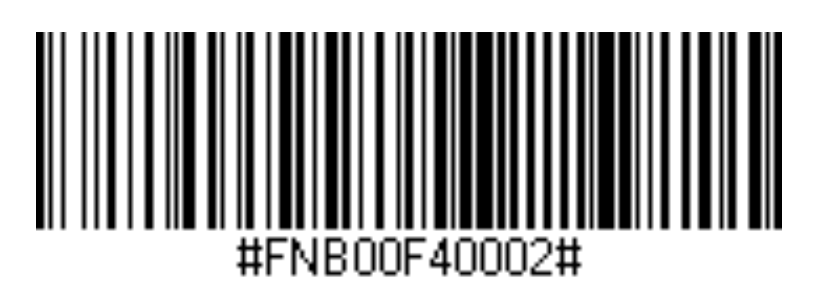
- Ga op uw iOS-apparaat naar Instellingen > Bluetooth en schakel vervolgens bluetooth in.
- Wacht totdat de naam van het Socket-apparaat op het scherm wordt weergegeven onder Apparaten of Andere apparaten (als bluetooth-apparaten al eerder met dit iOS-apparaat zijn gekoppeld).
- Tik op de naam van het Socket-apparaat op het scherm om het met het iOS-apparaat te koppelen. Zodra het koppelen is voltooid, verandert de status van de scanner naar Verbonden.Opmerking: Om de verbinding met de scanner te verbreken, tikt u op het 'i'-symbool en selecteert u vervolgens Dit apparaat vergeten. U kunt de barcode voor de fabrieksreset scannen om de scanner terug te zetten naar de fabrieksinstellingen.